
发布时间:2015-12-07 15: 31: 26
数学中的公式有很多,同一种数学符号在不同的数学定理或者在运用时符号样式会有所不同,利用MathType编辑公式时,要根据不同的需要来对公式进行编辑,比如根式。下面介绍利用MathType编辑根式的几种方法。
在MathType中编辑根式时,尤其是n次根式,其默认样式是开方次数在根号的中间,如图所示:

如果需要对开方次数进行调整,放在左上方或者顶上一些,需要结合不同的模板与根号模板来进行组合输入。
方法一:
1.这种样式的根式,先选择分式与根式中的二次根式模板,输入被开方数。
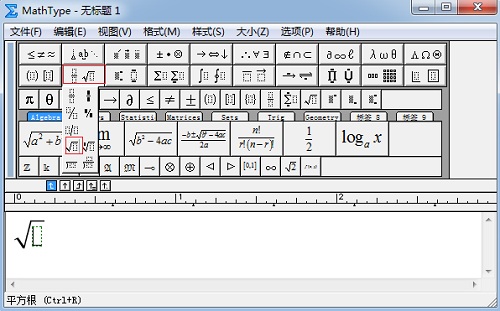
2.再将光标放到根式前面,选择上标和下标模板中的左上标模板。输入开方次数就可以了。
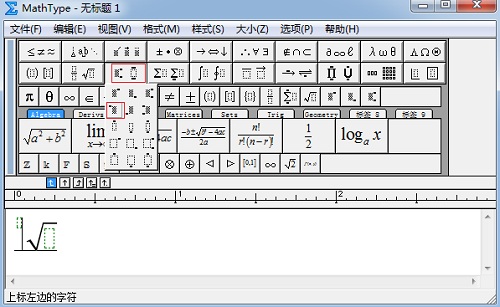
方法二:
1.利用分式与根式模板中的n次根号模板,输入被开方数,在开方次数的虚框中输入开方次数。
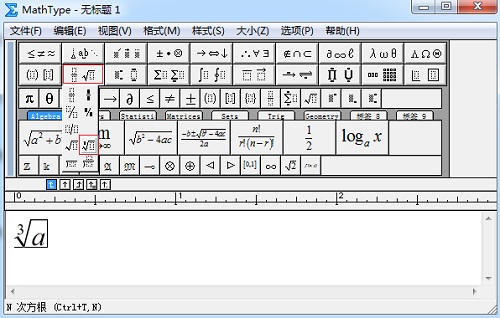
2.选中开方次数,选择上标与下标模板中的左上标模板,这样开放次数就到了左上方,且距适中。
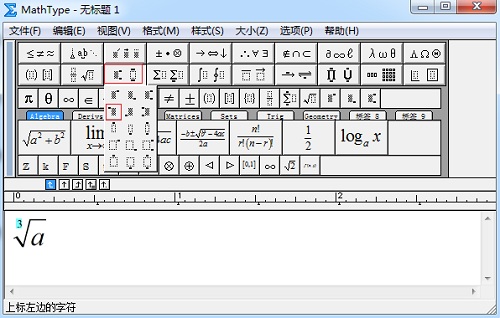
温馨提示:如果想要让开方次数在根号上方,刚利用中上标模板就可以了,但是这样输出的根式并不符号数学书写规范,所以一般是不会这样来写的。
以上内容向大家介绍了利用MathType编辑根式的方法,从中可以看出MathType模板组合输入的差异,不同的模板进行组合可以输出不同的数学样式,如果需要了解更多MathType数学样式的输入方法可以参考教程:MathType怎么输入字母上方的黑点。
展开阅读全文
︾